win11电脑永不休眠怎么设置
更新时间:2024-05-08 10:00:41作者:jiang
Win11电脑永不休眠的设置方法让人们可以更好地管理自己的电脑使用时间,提高工作效率,在Win11系统中,用户可以通过简单的操作来实现电脑永不休眠的设置,从而避免因为长时间不使用电脑而导致的频繁唤醒和休眠。通过调整系统设置,用户可以轻松地延长电脑的工作时间,让电脑始终保持高效工作状态。
具体方法:
1.进入系统后在开始菜单打开设置,如下图所示;
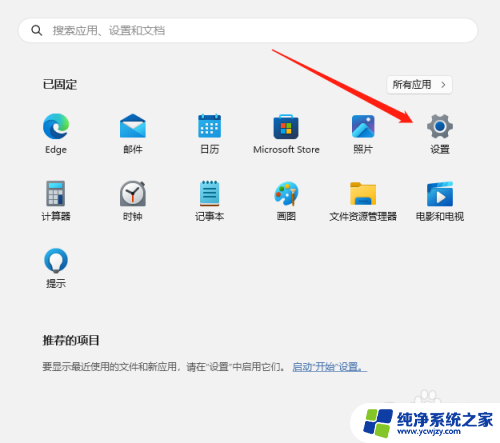
2.进入系统设置后,在左侧菜单选择系统。然后在右侧找到电源点击进入;
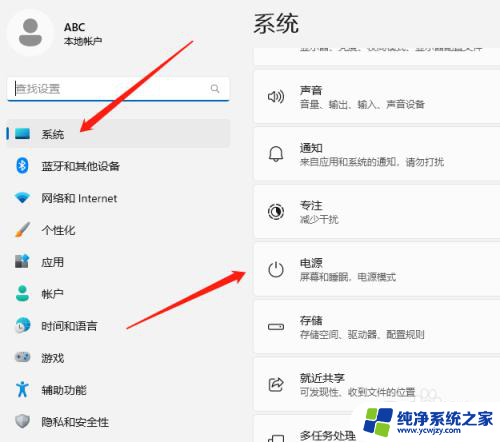
3.最后选择屏幕和睡眠,将选项改为从不即可。
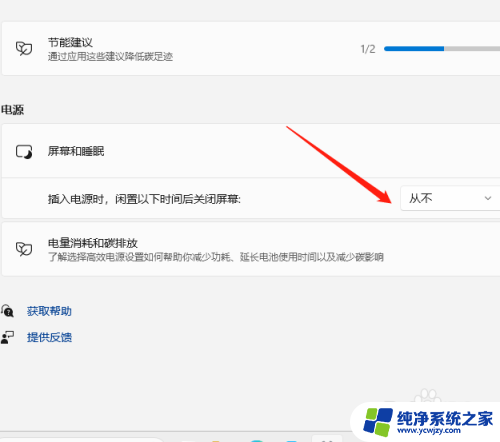
以上就是关于如何设置Win11电脑永不休眠的全部内容,如果你遇到这种情况,不妨尝试以上方法来解决,希望对大家有所帮助。
- 上一篇: win11怎么设置散热
- 下一篇: win11重启三次
win11电脑永不休眠怎么设置相关教程
- win11怎么让电脑永不休眠
- win11设置永不休眠
- win11电脑设置不休眠怎么设置
- 怎么设置网卡不休眠win11系统 Win11如何设置休眠模式不断网
- win11专业版休眠不见了 win11休眠选项不见了怎么设置
- 笔记本win11休眠不断网 Win11怎么设置休眠后不断网
- 电脑不待机怎么设置的 win11不进入休眠怎么设置
- win11电脑网络设置关了休眠断网怎么解决 Win11怎么设置休眠模式不断网
- win11锁屏不休眠 Win11如何设置屏幕不休眠
- win11不休眠锁屏 Win11屏幕不休眠设置方法
- win11开启讲述人后屏幕没有颜色怎么办
- win11查看计算机名
- win11 桌面备忘录
- 关掉win11自带软件的自动更新功能
- win11禁用 高级启动
- win11清除系统垃圾
win11系统教程推荐
win11系统推荐